在 Windows 11 上停止或允許此電腦存取您的行動設備
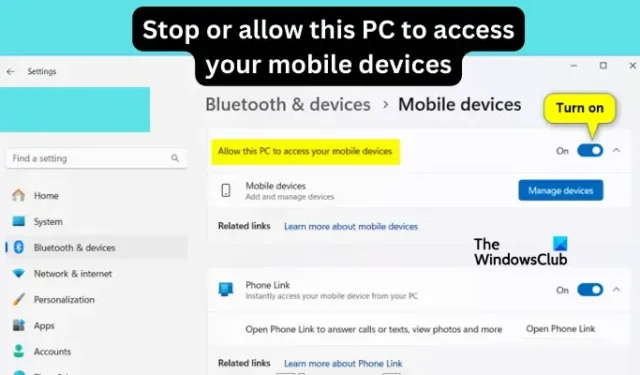
Microsoft 在最新的 Windows 11 版本上將「電話連結」設定名稱變更為「行動裝置」。更改後,您將收到允許電腦存取行動裝置的提示。在本文中,我將向您展示如何停止或允許這台電腦存取您電腦上的行動裝置。
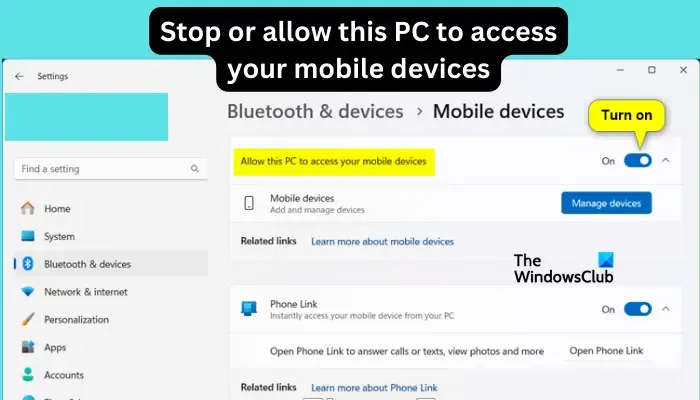
此功能可讓您配置行動裝置並將其連接到電腦。啟動後,您將能夠發送和接收簡訊、控制您的行動應用程式、檢查聯絡人、撥打電話、查看圖庫等等。
將手機連接到電腦是個好主意嗎?
將您的手機連接到 Windows PC 效果很好。您可以輕鬆地將手機中的某些功能或媒體轉移到電腦上。此功能非常適合那些在無法接觸到行動裝置的情況下使用電腦的使用者。您可以連結Android 智慧型手機、iPhone 和平板電腦等行動裝置。這很安全,但如果您不是唯一使用電腦的人,請確保已斷開連線。
如何在 Windows 11 上停止或允許這台電腦存取您的行動裝置
要在 Windows 11 上停止或允許此電腦存取您的行動設備,我們建議使用以下方法:
- 使用設定應用程式
- 使用登錄編輯器
讓我們一一看看這些方法。
1]使用設定應用程式
Windows 11 設定應用程式提供了在該選項顯示時停止或允許你的電腦存取行動裝置的選項。
為此,請按Windows 按鈕 + I開啟「設定」應用,然後前往「藍牙和裝置」。在右側,找到並點擊“行動裝置”以開啟更多選項。
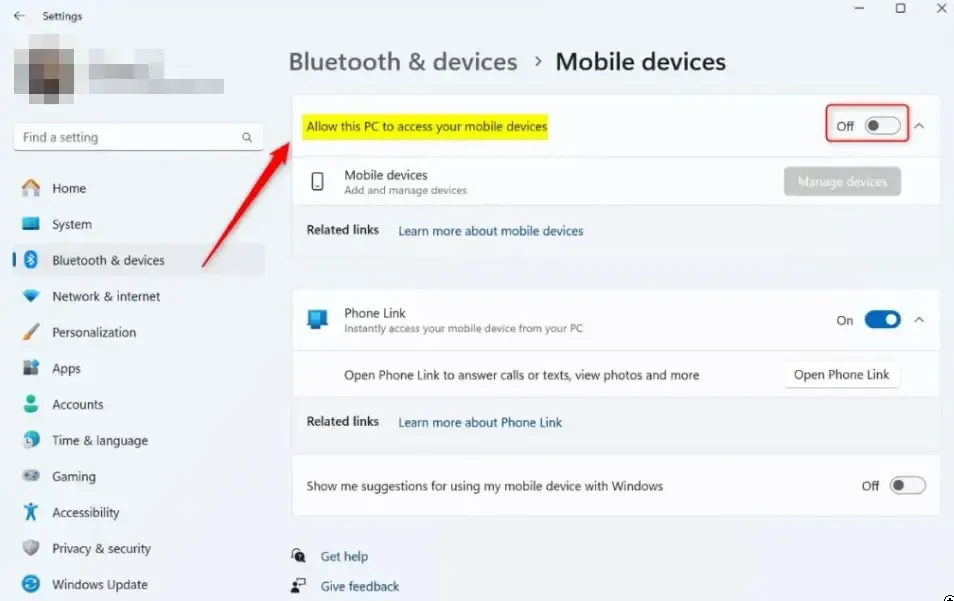
若要開啟「允許這台電腦存取您的行動裝置」選項,請開啟面板左側該功能旁的按鈕。如果您是第一次使用此選項,您將收到首先安裝Cross Devie Experience Host 的提示。選擇安裝並觀察進度。
如果您想阻止您的電腦存取行動設備,請按照上述步驟操作,並關閉「允許此電腦存取您的行動裝置」旁邊的按鈕。
停止或允許該功能後,您現在可以關閉“設定”應用程式。
2]使用登錄編輯器
您也可以對註冊表項進行一些調整,以停止或允許此電腦存取您的行動設備,例如Android或iPhone。
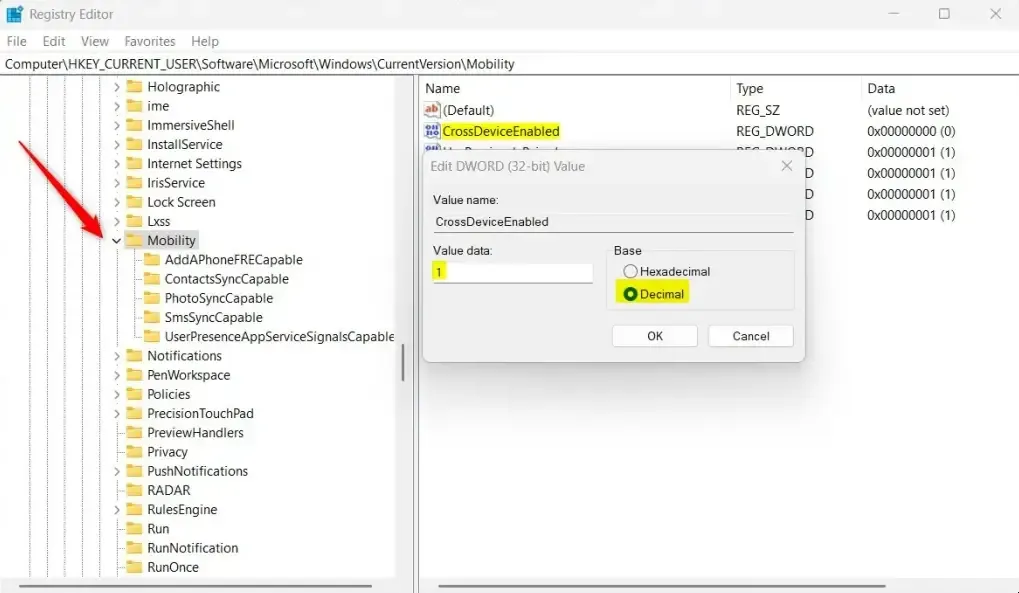
之後,在電腦上開啟註冊表編輯器。您可以按下Windows 按鈕 + R,然後鍵入regedit,然後按下鍵盤上的Enter來完成此操作。
在編輯器中,瀏覽以下路徑:
Computer\HKEY_CURRENT_USER\Software\Microsoft\Windows\CurrentVersion\Mobility
尋找右側的 CrossDeviceEnabled (REG_DWORD) 選項,然後雙擊將其開啟。如果找不到它,請右鍵點選空格,選擇DWORD (32-bit) Value,然後將該選項命名為CrossDeviceEnabled。
現在,要允許您的 PC 存取行動設備,請雙擊 CrossDeviceEnabled (REG_DWORD) 選項並將值資料變更為1。
如果要停止該功能,請將值資料變更為0。
您需要重新啟動電腦才能使已進行的變更生效。
為什麼 Phone Link 在我的電腦上運作?
如果 Phone Link 在背景執行,yourphone.exe 進程會在工作管理員中顯示為正在執行。該應用程式允許您將行動裝置連結到電腦。它安全合法,對您的電腦效能影響極小。



發佈留言